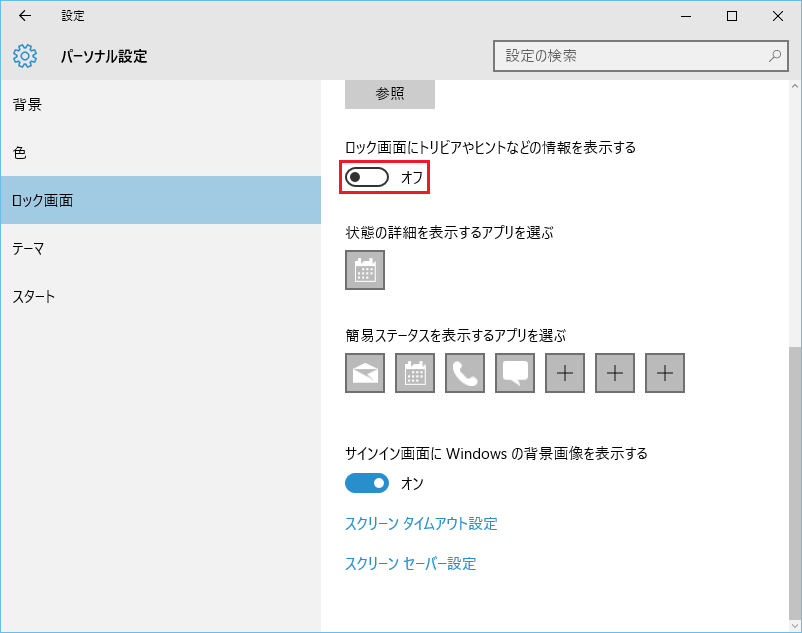
[スタート] – [設定] – [パーソナル設定] – [ロック画面] にある「ロック画面にトリビアやヒントなどの情報を表示する」のレジストリをコマンドで設定することができるバッチファイルの作成方法を説明します。
| 対象OS | Windows 10 |
|---|
レジストリの設定箇所を確認する
「ロック画面にトリビアやヒントなどの情報を表示する」のレジストリの設定箇所は以下の通りです。
| ロック画面にトリビアやヒントなどの情報を表示する | |
|---|---|
| キー | HKEY_CURRENT_USER\SOFTWARE\Microsoft\Windows\CurrentVersion\ContentDeliveryManager |
| 値の名前 | RotatingLockScreenOverlayEnabled |
| 型 | REG_DWORD |
| 値の内容 |
0 → 無効 1 → 有効【既定】 |
バッチファイルを作成する
「ロック画面にトリビアやヒントなどの情報を表示する」を無効にする場合は、以下のバッチを利用します。
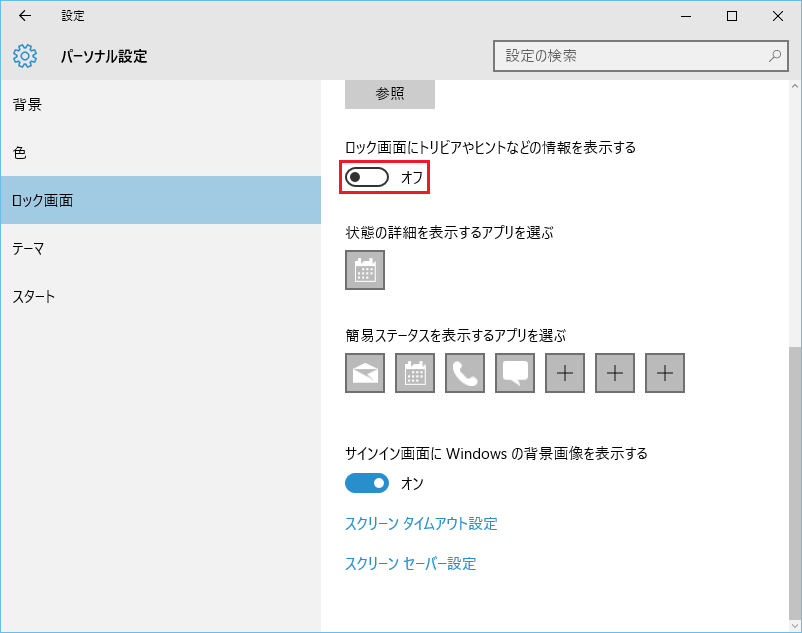
@echo off reg add "HKEY_CURRENT_USER\SOFTWARE\Microsoft\Windows\CurrentVersion\ContentDeliveryManager" /v "RotatingLockScreenOverlayEnabled" /t REG_DWORD /d "0" /f pause exit
「ロック画面にトリビアやヒントなどの情報を表示する」を有効にする(デフォルトに戻す)場合は、以下のバッチを利用します。
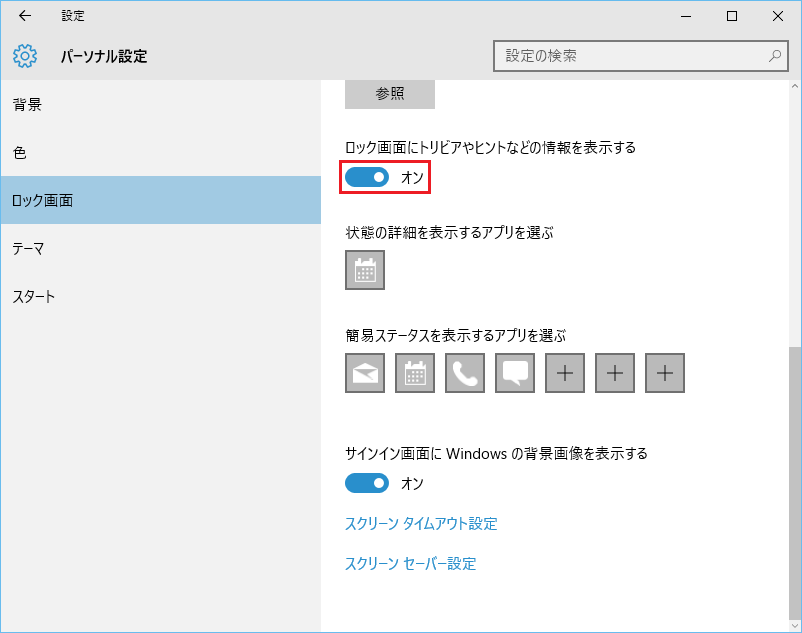
@echo off reg add "HKEY_CURRENT_USER\SOFTWARE\Microsoft\Windows\CurrentVersion\ContentDeliveryManager" /v "RotatingLockScreenOverlayEnabled" /t REG_DWORD /d "1" /f pause exit
よく一緒に読まれている記事
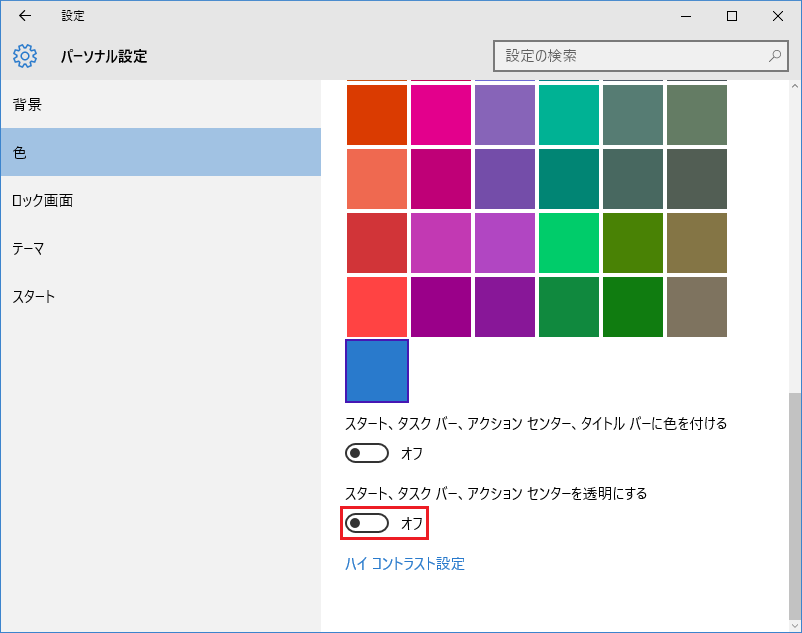
「スタート、タスク バー、アクション センターを透明にする」のレジストリをコマンドで設定する方法【Win10編】
- - - にある「スタート、タスク バー、アクション センターを透明にする」のレジストリをコマンドで設定することができるバッチファイルの作成方法を説明します。
table {
width: 100%;
b...
